VPNとは?VPN仮想プライベートネットワークのメリットとデメリット

VPNとは何か、そのメリットとデメリットは何でしょうか?WebTech360と一緒に、VPNの定義、そしてこのモデルとシステムを仕事にどのように適用するかについて考えてみましょう。
Bluetooth は私たちの生活をよりスマートで便利なものにし、Bluetooth ヘッドセットで音楽を聴いたり、Bluetooth 経由で他の携帯電話、タブレット、パソコンと簡単にファイルを共有したりできるようになります。 Windows 10 でBluetooth が利用できないなどの Bluetooth の問題を回避するには、ユーザーは Windows 10 用の Bluetooth ドライバーを定期的にダウンロードして更新する必要があります。
1. デバイスマネージャーからWindows 10のBluetoothドライバーを手動で更新する
Windows 10 ユーザーは、デバイス製造元の Web サイトにアクセスして、Windows 10 Bluetooth ドライバーをダウンロードできます。または、以下の手順に従ってデバイス マネージャーを使用して、Windows 10 用の Bluetooth ドライバーをダウンロードおよび更新することもできます。
ステップ 1: [スタート]アイコンを右クリックするか、 Windows+キーの組み合わせを押して[デバイス マネージャー]Xを選択します。
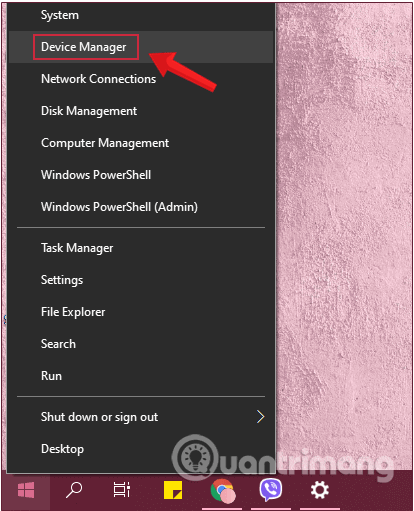
ステップ 2:デバイス マネージャーウィンドウが画面に表示されます。ここで、 「Bluetooth」というオプションを見つけ、下矢印をクリックしてBluetoothを展開します。
使用している Bluetooth を右クリックし、[ドライバーの更新] オプションを選択します。プロンプトが表示されたら、「はい」をクリックします。
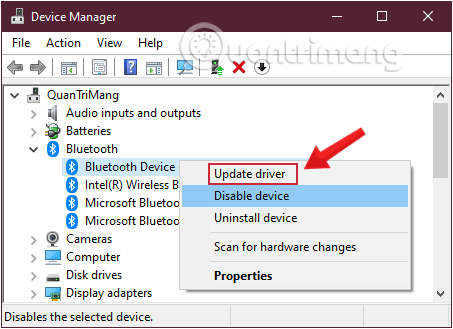
ステップ 3:ドライバーのインストール準備ができている場合は、ドライバーを見つけてすぐに更新することを選択できます。ドライバーが利用できない場合は、[ドライバー ソフトウェアの最新版を自動検索する] オプションをクリックして更新プロセスを完了することにより、 Windows にドライバーの検索を依頼できます。
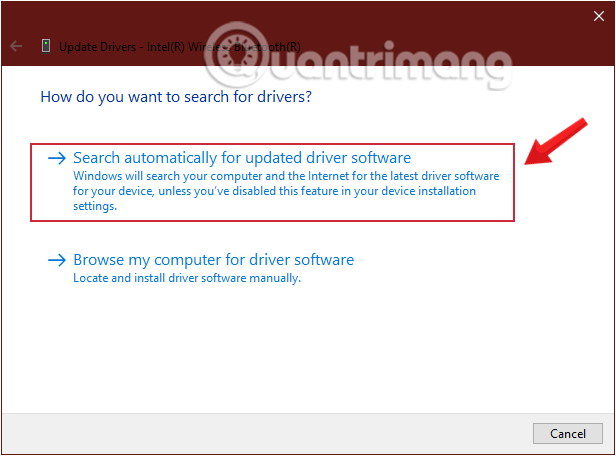
プロセスが完了したら、デバイス マネージャー ウィンドウを閉じて PC を再起動します。
それでも問題が解決しない場合は、次の手順に進みます。
ステップ 4: 2 番目のオプション [コンピューターを参照してドライバー ソフトウェアを検索します]を選択します。
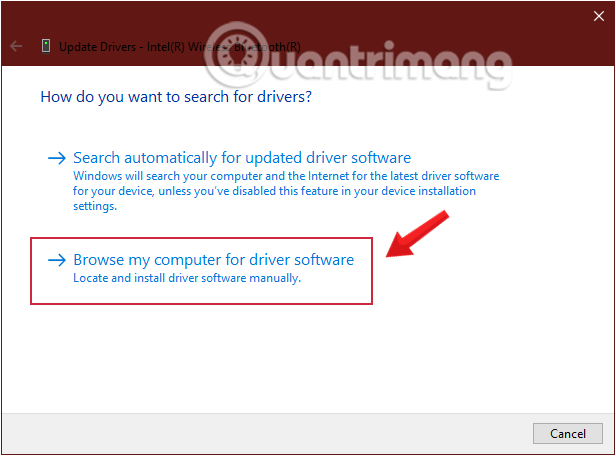
ステップ5: 「コンピューター上のデバイスドライバーの一覧から選択する」をクリックします
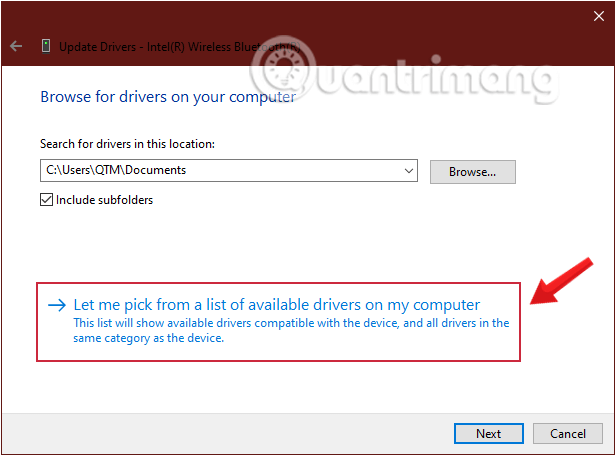
ステップ 6:リストから適切なドライバーを選択し、「次へ」をクリックします。
ステップ 7:プロセスが完了したら、デバイス マネージャー ウィンドウを閉じて PC を再起動します。
2. Driver Talentを使ってWindows 10でBluetoothドライバーを自動的にダウンロードして更新する
Windows 10 用の Bluetooth ドライバーのダウンロードに多くの時間を費やしたくない場合は、Driver Talentなどの Bluetooth ドライバーの自動ダウンロード ユーティリティを試すことができます。このツールは適切な Bluetooth ドライバーを検索してダウンロードします。完全に無料で広告もありません。
Driver Talent は、Asus Bluetooth ドライバー、Intel Bluetooth ドライバー、Dell Bluetooth ドライバー、Windows 10 用の Atheros Bluetooth ドライバーなど、多数の Bluetooth ドライバーを提供します。Windows 10 の32 ビット バージョンと 64 ビットバージョンの両方をサポートしています。
ステップ 1.コンピューターをスキャンします。
Driver Talent を起動し、「スキャン」をクリックしてコンピューターの完全スキャンを実行します。古くなった、破損した、損傷した、または欠落している Bluetooth ドライバーがすべて表示されます。
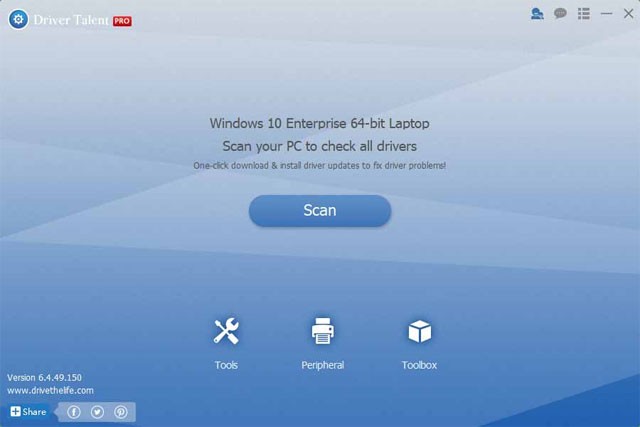
ステップ2. Windows 10でBluetoothドライバーをダウンロードして更新する
問題のある Bluetooth ドライバーがある場合は、「修復」をクリックして、最も互換性のある Windows 10 Bluetooth ドライバーをダウンロードしてインストールし、問題を解決するか、「更新」をクリックしてすべての Windows 10 Bluetooth ドライバーを最新バージョンに更新しますが、問題のあるドライバーは更新しないでください。
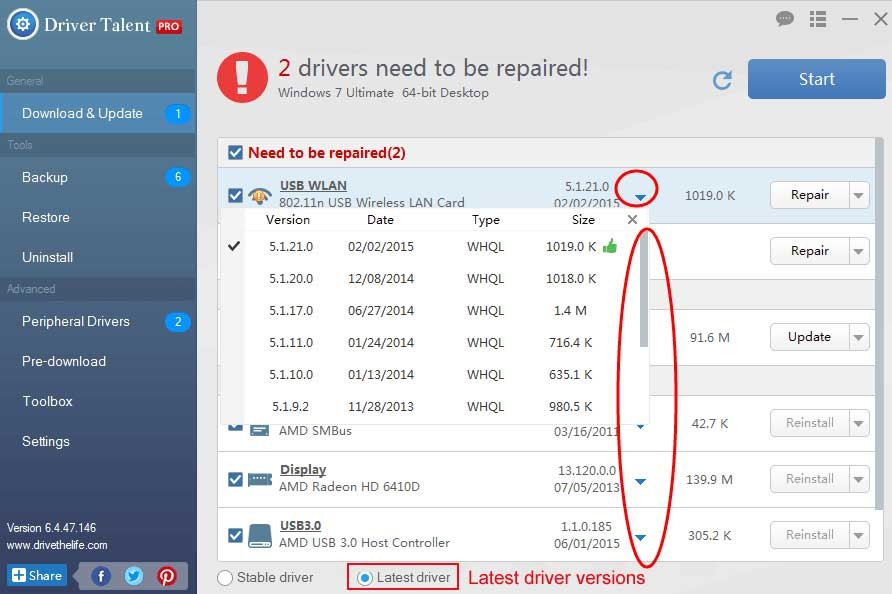
ステップ3.コンピュータを再起動します
Bluetooth ドライバーの更新を有効にするには、コンピューターを再起動してください。
3. Windows 10でBluetoothドライバーを正しく再インストールする方法
Bluetooth ドライバーに互換性がないか問題がある場合は、Windows 10 で Bluetooth デバイスに接続できません。Windows 10 の Bluetooth 信号に接続できたとしても、接続が切断されたり品質が低下したりするなどの問題が発生する可能性があります。
この問題が発生した場合は、Bluetooth ドライバーを再インストールすると問題が解決するはずです。 Windows 10 で Bluetooth ドライバーを迅速かつ適切に再インストールする方法を説明します。
デバイス マネージャーから直接 Bluetooth ドライバーを再インストールできます。実際、Windows はすべての面倒な作業を自動的に実行します。これを行うには、以下の手順に従ってください。
ステップ 1 :キーの組み合わせ+で実行ウィンドウを開きます。WinR
ステップ 2 :空白のフィールドに「devmgmt.msc」と入力し、 「OK」をクリックします。
ステップ 3 :デバイス マネージャーを開いた後、メイン コントロール パネルのBluetoothサブメニューを展開します。
ステップ 4 : 次に、 Bluetooth アダプタのエントリを右クリックし、[デバイスのアンインストール] オプションを選択します。
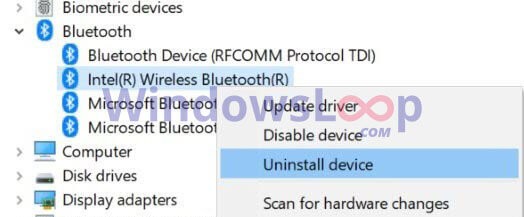
ステップ 5 : Bluetooth デバイスのメーカーによって、Bluetooth アダプタの名前は異なります。たとえば、Intel Bluetooth ハードウェアを使用している場合は、Intel ワイヤレス Bluetooth が表示されます。 Realtek の場合は、Realtek が表示されます。
ステップ 6 : 次に、[このデバイスのドライバー ソフトウェアを削除する] チェックボックスを選択します。
ステップ 7 : [アンインストール] ボタンをクリックします。
ステップ 8 : アンインストール プロセスが完了したら、デバイス マネージャーを閉じます。
ステップ 9 : システムを再起動します。
ステップ 10 : 再起動後、デバイス マネージャーを開きます。
ステップ 11 : 次に、上部のナビゲーション バーにある[ハードウェア変更のスキャン] アイコンをクリックします。
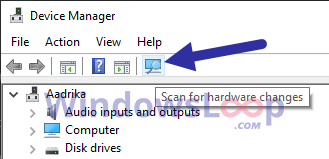
ステップ 12 : これにより、Bluetooth ドライバーの再インストール ウィンドウが起動します。
ステップ 13 : 完了したら、デバイス マネージャーを閉じます。
これで、Windows 10 に Bluetooth ドライバーが正常に再インストールされました。
Bluetoothドライバのバックアップと復元
予期しない問題が発生した場合に備えて、ユーザーは新しい Windows 10 Bluetooth ドライバーをインストールする前にドライバーをバックアップする必要があります。さらに、Driver Talent では、ドライバーのロールバックにより以前のドライバー バージョンに戻すことができます。
注:ドライバーのダウンロードと更新に加えて、Drive Talent は、システムの復元、他のコンピューターの以前のドライバーのダウンロード、コンピューターの修復、ハードウェアの検出、VR サポートとコンピューターの速度の確認など、その他の高度な機能も提供します。
参照:
VPNとは何か、そのメリットとデメリットは何でしょうか?WebTech360と一緒に、VPNの定義、そしてこのモデルとシステムを仕事にどのように適用するかについて考えてみましょう。
Windows セキュリティは、基本的なウイルス対策だけにとどまりません。フィッシング詐欺の防止、ランサムウェアのブロック、悪意のあるアプリの実行防止など、様々な機能を備えています。しかし、これらの機能はメニューの階層構造に隠れているため、見つけにくいのが現状です。
一度学んで実際に試してみると、暗号化は驚くほど使いやすく、日常生活に非常に実用的であることがわかります。
以下の記事では、Windows 7で削除されたデータを復元するためのサポートツールRecuva Portableの基本操作をご紹介します。Recuva Portableを使えば、USBメモリにデータを保存し、必要な時にいつでも使用できます。このツールはコンパクトでシンプルで使いやすく、以下のような機能を備えています。
CCleaner はわずか数分で重複ファイルをスキャンし、どのファイルを安全に削除できるかを判断できるようにします。
Windows 11 でダウンロード フォルダーを C ドライブから別のドライブに移動すると、C ドライブの容量が削減され、コンピューターの動作がスムーズになります。
これは、Microsoft ではなく独自のスケジュールで更新が行われるように、システムを強化および調整する方法です。
Windows ファイルエクスプローラーには、ファイルの表示方法を変更するためのオプションが多数用意されています。しかし、システムのセキュリティにとって非常に重要なオプションが、デフォルトで無効になっていることをご存知ない方もいるかもしれません。
適切なツールを使用すれば、システムをスキャンして、システムに潜んでいる可能性のあるスパイウェア、アドウェア、その他の悪意のあるプログラムを削除できます。
以下は、新しいコンピュータをインストールするときに推奨されるソフトウェアのリストです。これにより、コンピュータに最も必要な最適なアプリケーションを選択できます。
フラッシュドライブにオペレーティングシステム全体を保存しておくと、特にノートパソコンをお持ちでない場合、非常に便利です。しかし、この機能はLinuxディストリビューションに限ったものではありません。Windowsインストールのクローン作成に挑戦してみましょう。
これらのサービスのいくつかをオフにすると、日常の使用に影響を与えずに、バッテリー寿命を大幅に節約できます。
Ctrl + Z は、Windows で非常によく使われるキーの組み合わせです。基本的に、Ctrl + Z を使用すると、Windows のすべての領域で操作を元に戻すことができます。
短縮URLは長いリンクを簡潔にするのに便利ですが、実際のリンク先を隠すことにもなります。マルウェアやフィッシング詐欺を回避したいのであれば、盲目的にリンクをクリックするのは賢明ではありません。
長い待ち時間の後、Windows 11 の最初のメジャー アップデートが正式にリリースされました。













